

Av Nathan E. Malpass, Senast uppdaterad: January 18, 2018
"Sedan min Android-telefon började laddas långsammare och batteriet också har förbrukats snabbare. Jag kommer att återställa min Android-telefon till fabriksinställningarna. Jag vet att detta kommer att radera alla mina filer, så jag måste skapa min Android-datasäkerhetskopiering först. Jag vet inte hur man säkerhetskopierar Android-data till PC innan fabriksåterställning. Kan du hjälpa mig?"
Del 1. Varför behöver du utföra en fabriksåterställning?Del 2. Hur man säkerhetskopierar Android-telefondata innan en fabriksåterställningDel 3. Hur man återställer raderade Android-telefondata innan en fabriksåterställningVideoguide: Hur man säkerhetskopierar Android-data till PC innan fabriksåterställningDel 4. Slutsatser
När din Android-telefon används i månader eller till och med år, kommer du att upptäcka att de kan stöta på ett eller båda av följande problem:
1. Enheten går långsamt.
2. Det tar längre tid att ladda appar. De kanske också kraschar hela tiden.
3. Batteritiden är kortare, vilket kräver att du laddar oftare.
4. Att avinstallera appar och ta bort filer gör ingenting för att snabba upp enheten och minska antalet krascher.
En fabriksåterställning kan lösa ovanstående problem. Det är också ett måste om du ska sälja eller ge bort din enhet. Du riskerar att få åtkomst till dina personliga uppgifter, lösenord och konfidentiella filer av den nya användaren. Om du återställer din telefon kan du torka bort dem och skydda din data.
Även om en fabriksåterställning låter som en bra idé, bör du förstå vad som står på spel. Återställningen återställer enheten till dess skick när den lämnade fabriken, därav namnet.
Som ett resultat kommer denna åtgärd att radera alla personliga data på din enhet permanent. Det är oåterkalleligt, så det finns bokstavligen ingen återvändo. Det är därför det är viktigt att skapa en säkerhetskopia av Android-data innan en fabriksåterställning.

Det finns ett antal sätt att säkerhetskopiera din data. Ett exempel är synkronisering till ditt Google-konto. Det kommer dock inte att spara dina dokument, musik och andra typer av data. Molnbaserad lagring som Google Drive och Dropbox kan också hjälpa. Det finns dock ett problem. Att använda dem innebär att du laddar upp dina personliga filer till en tredjepartsserver.
Den bästa lösningen på marknaden är Finedog Android Toolkit. Det låter dig skapa en säkerhetskopia av Android-data till din PC. På så sätt förblir dina privata filer privata. Det är också effektivt och pålitligt. Du kan lita på att din data är helt säkerhetskopierad, så att du kan utföra fabriksåterställningen utan oro och med lätthet.
Den här guiden innehåller ett enkelt sätt att skapa en säkerhetskopia av dina filer till din dator. Programvaran skapar helt enkelt en kopia av dina filer och sparar dem på din PC. På så sätt kan du enkelt komma åt eller återställa din data till din enhet när det behövs.
Här är en snabbguide om hur du säkerhetskopierar Android-telefon till PC innan fabriksåterställning med FoneDog Android Data Backup and Restore. Låt oss se vad som är stegen i detalj:
Ladda ner FoneDog Android Toolkit och vänta på fullständig installation. När du är klar, starta programvaran. Från huvudmenyn, klicka Android Data Backup och återställ.

Anslut din Android-telefon till datorn med en USB-kabel. När programvaran upptäcker din telefon kräver den att du aktiverar USB-felsökning. Om du ser en dialogruta på enheten för att tillåta USB-felsökning klickar du bara OK. Om ingen visas, följ stegen som tillhandahålls av programvaran.

När USB-felsökning har aktiverats kommer programvaran att be dig välja mellan två funktioner. Eftersom du vill säkerhetskopiera dina data till PC, välj Enhetsdata Backup.
Välj de filtyper som du vill att programvaran ska säkerhetskopiera. Som standard är alla typer bockade. Eftersom du kommer att utföra en fabriksåterställning behöver du en kopia av alla dina data. Det är tillrådligt att du lämnar alla rutor förkryssade.
Du kan välja att kontrollera Krypterad säkerhetskopiering. Detta alternativ kräver att du ställer in ett lösenord för din säkerhetskopia. Detta kommer att säkra dina filer och tillåta åtkomst endast för personer som känner till lösenordet. Klick Start för att starta säkerhetskopieringsprocessen.

FoneDog Android Toolkit kommer att informera dig när säkerhetskopieringen är klar. Du kommer att se den totala storleken och antalet filer som säkerhetskopierats. Du kommer också att veta om det finns någon fil som programvaran inte kunde säkerhetskopiera. Klick OK.

Folk läser ocksåSnabbt sätt på hur man säkerhetskopierar Android-telefon med trasig skärmAndroid Backup till PC
När du raderar data från din Android-telefon eller surfplatta lagras de i dess interna minne. De raderas bara permanent om ny data skriver över dem. Det är goda nyheter om du har förlorat flera filer på grund av en systemkrasch.
Innan du fortsätter att återställa telefonen måste du först återställa dina raderade data. Det beror på att när du har återställt din telefon kan du inte längre hämta dem. Det som är bra är det Finedog Android Toolkit är inte begränsad till att skapa säkerhetskopior av dina befintliga filer. Det kan också få tillbaka dina förlorade filer och spara dem på din PC. Vi visar dig hur.
Starta programvaran och välj Android Data Recovery från tillgängliga verktyg.

Anslut din smartphone eller surfplatta till din dator. Du måste aktivera USB-felsökning. Kontrollera din telefon efter ett meddelande som ber dig att tillåta USB-felsökning. Om du ser det, tryck på OK. Om inte, följ instruktionerna på skärmen för att manuellt aktivera USB-felsökning. Observera att det finns olika steg för olika Android-versioner.

Från de datatyper som stöds väljer du de som du vill återställa. Det är tillrådligt att du lämnar alla objekt markerade så att programvaran kan skanna efter alla filtyper. På så sätt är du säker på att du har allt täckt. Träffa Nästa att fortsätta.

Skanningen avbryts när programvaran upptäcker alla filer. Dina filer är organiserade i typer, så du kommer inte ha några problem. När du klickar på en filtyp kommer du att se data för motsvarande kategori. Det är bara naturligt att se filer som du har raderat med avsikt. Programvaran låter dig välja vilka data du vill återställa och de som du inte vill. Gör ditt val och klicka Recover när du är klar. Vänta medan programvaran sparar dina återställda filer på din dator.
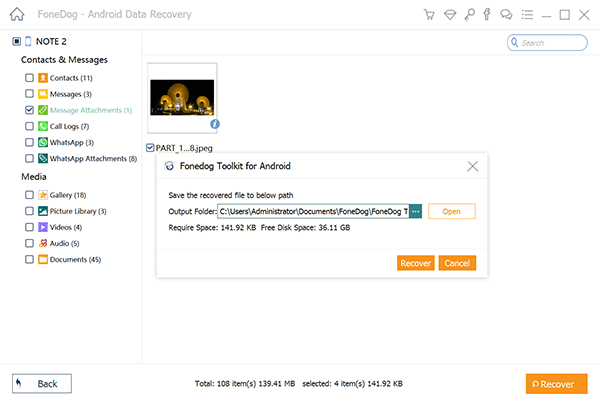
När din data är säker med FoneDog Android Toolkit kan du fortsätta med fabriksåterställningen. När du har återställt din enhet, vad nu? Din gadget är tillbaka till när du först fick den, fri från alla dina kontakter, foton, meddelanden, och andra filer. Det är nu dags att återställa din säkerhetskopia.
En fabriksåterställning är en enkel lösning för vanliga Android-problem. Det innebär dock att alla dina filer och inställningar raderas. Det måste då vara en sista utväg. Om du ändå vill återställa din telefon är en säkerhetskopia nödvändig.
Du behöver fantastisk programvara från tredje part som Finedog Android Toolkit att hjälpa dig. Den kommer också med en gratis 30-dagars provperiod, så att du kan säkerhetskopiera Android-data till PC utan ansträngning och säkerhetskopiera Android-data till PC innan fabriksåterställning utan kostnad.
Lämna en kommentar
Kommentar
Android Data Backup & Restore
Säkerhetskopiera dina Android-data och återställ selektivt till Android
Gratis nedladdning Gratis nedladdningHeta artiklar
/
INTRESSANTTRÅKIG
/
ENKELSVÅR
Tack! Här är dina val:
Utmärkt
Betyg: 4.5 / 5 (baserat på 90 betyg)